Maison >interface Web >Tutoriel PS >Partagez 5 façons d'afficher l'outil 'Courbes' dans PS (Collection)
Partagez 5 façons d'afficher l'outil 'Courbes' dans PS (Collection)
- 奋力向前original
- 2021-07-19 16:56:2519674parcourir
Article précédent « Que dois-je faire si le ciel est un peu sombre ? Apprenez à changer le ciel en 5 secondes ! 》Je vous présente comment changer rapidement le ciel, une astuce très pratique. L'article suivant vous expliquera comment ouvrir la fonction de courbe de PS. Cela peut être fait en une seule étape simple. Jetons un coup d'œil, mes amis.

Comment ouvrir le paramètre "Courbes" dans PS
Méthode 1 : Ouvrez une image à volonté et ajustez-la à une taille appropriée.
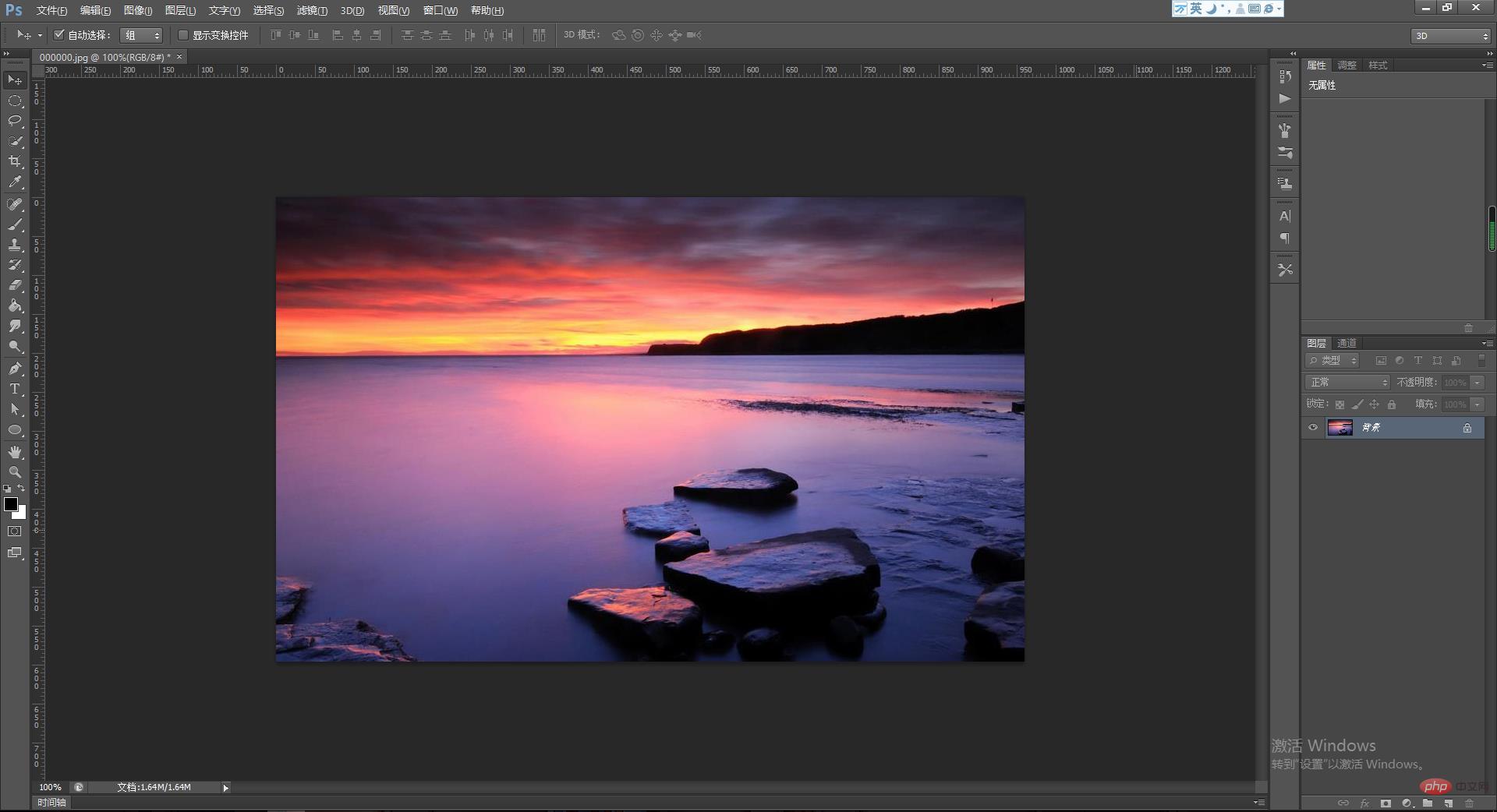
Méthode 2 : Cliquez sur Image>Réglage>Courbes dans la barre de menu pour accéder à la fenêtre de réglage des courbes.
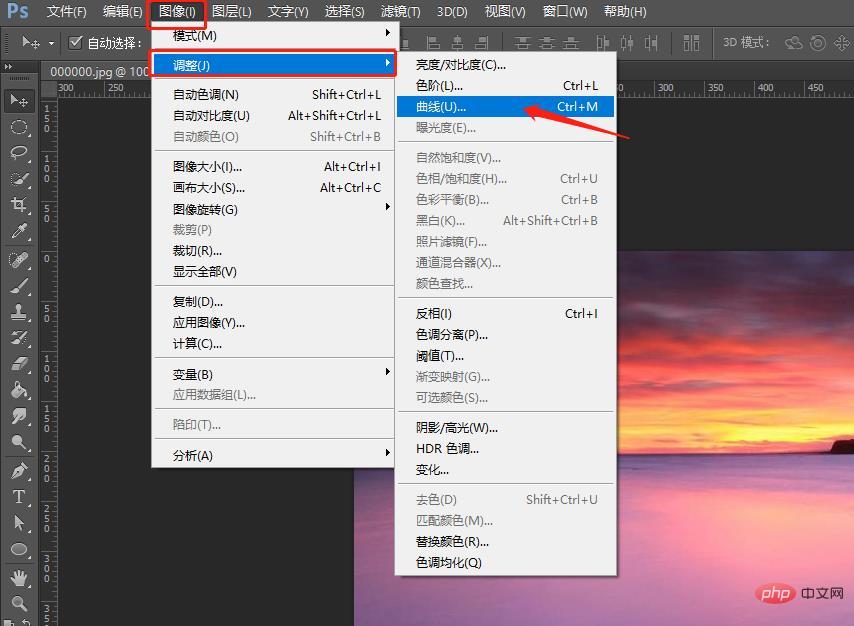
Méthode 3 : Tirez sur le curseur noir et blanc pour modifier la luminosité des couleurs de l'image.
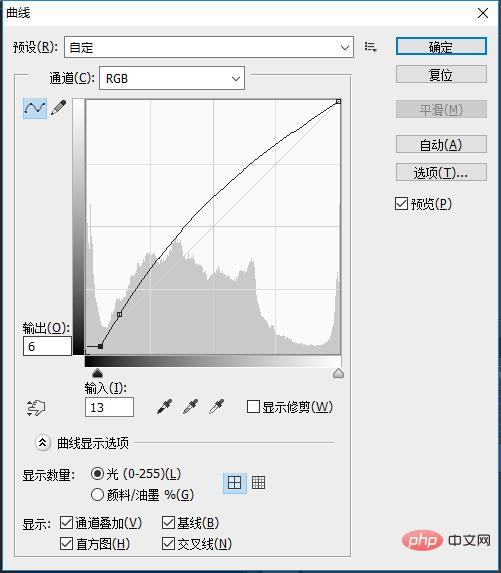
Méthode 4 : Cliquez directement sur l'icône en forme de F dans la barre d'outils de raccourci sur le côté droit du logiciel. Si vous ne la trouvez pas, vous pouvez sélectionner Fenêtre > Ajuster les paramètres dans la barre de menu.
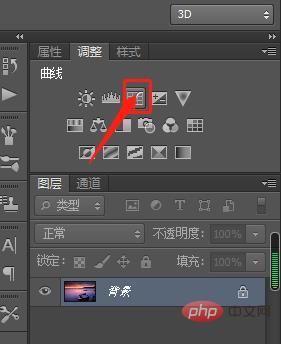
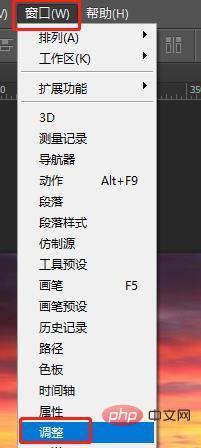
Méthode 5 : Raccourci de la commande Courbe Ctrl+M pour afficher la fenêtre.

Remarque : Choisissez une méthode raisonnablement basée sur les besoins réels.
Apprentissage recommandé : Tutoriel vidéo PS
Ce qui précède est le contenu détaillé de. pour plus d'informations, suivez d'autres articles connexes sur le site Web de PHP en chinois!
Articles Liés
Voir plus- Apprenez étape par étape à créer une petite photo de 2 pouces à l'aide de PS (étapes détaillées)
- Article pratique PS : Comment supprimer les filigranes de photos (explication détaillée avec images et textes)
- Conseils de retouche photo PS : Comment utiliser la liquéfaction PS pour mincir (explication détaillée avec images et texte)
- Apprenez étape par étape à utiliser PS pour transformer des images en effets de peinture à l'huile (partage de compétences)
- Prenez une minute pour utiliser PS pour créer des effets de fruits surgelés réalistes (4 étapes au total)
- Un pilote expérimenté vous montrera comment transformer des images en puzzles de pixels Lego sur PS
- Article indispensable pour débuter : Explication de 10 fonctions couramment utilisées dans PS (Collection)
- 10 touches de raccourci PS couramment utilisées que vous devez connaître (partager)
- En tant que débutant, laissez-moi vous dire quelles sont les conditions requises pour utiliser la configuration de conception PS ?
- Parlons de la façon d'utiliser le point de fuite PS pour créer des effets tridimensionnels réalistes (partage de compétences)

